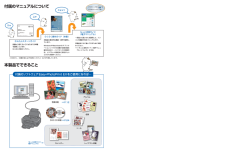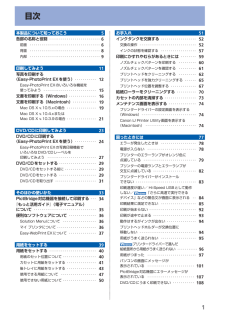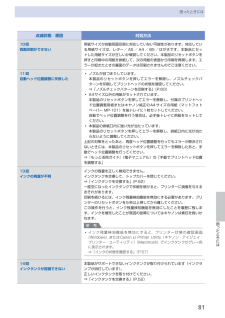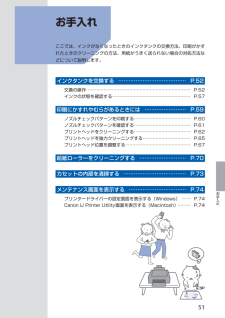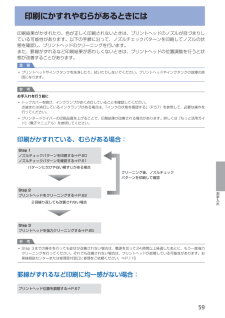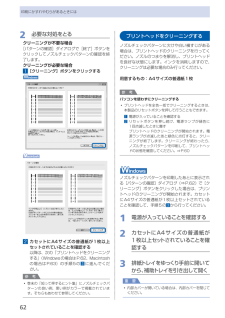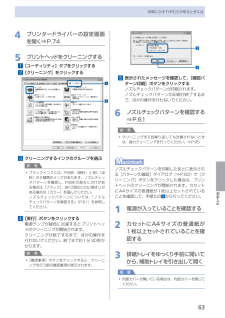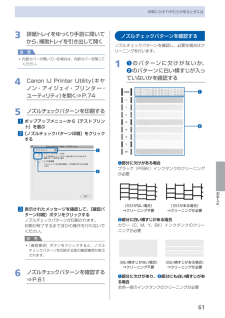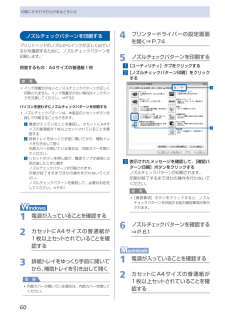Q&A
取扱説明書・マニュアル (文書検索対応分のみ)
"ノズル"2 件の検索結果
"ノズル"110 - 120 件目を表示
全般
質問者が納得プリンタの修理屋です。
ここ数年のキヤノンとエプソンはまったく方向性が違って、簡単に比較できるようなものではないですね。
まず、iP4700ですけど、装備しているインクの数は5色といっていますけれど、黒を使い分けでいているだけで、現実的には4色プリンタです。
BCI-320PGBkというインクは、顔料インクで普通紙に印刷するときにしか使いません。
基本的なことですけど、理屈の上では、シアン、マゼンタ、イエローの3色ですべての色を表すことが出来ます。
3色を混ぜると黒になります。
普通の文書を印刷すると...
5184日前view157
全般
質問者が納得プリンタの修理屋です。
おかしなことではありません。目詰まりと思い込んでいるだけでしょう。
そもそも、(しょっちゅう書くのですけど)、目詰まりなんていう故障はありません。現象としてもありません。
正しくは、現象を「不吐出」といいます。
要するにインクが噴射していないという事で、何らかの理由でノズルが詰まっているか、噴射機構が故障しているかのどちらか、と言うことです。
「目詰まり」と言う言葉からは、ン藻ズルが詰まったという印象しか受けないと思います。
症状としては、ノズルチェックパターンを印刷すると...
4138日前view455
125付属のソフトウェアEasy-PhotoPrint EXをご使用になれば⋯付属のマニュアルについて本製品でできること写真印刷⇒ P.12DVD/CD印刷かんたんスタートガイド設置から使えるようになるまでの準備を説明しています。はじめにお読みください。デスクトップのをダブルクリックしてね!らくらく操作ガイド(本書)本製品の基本的な機能・操作を説明しています。WindowsやMacintoshのアプリケーションソフトから印刷する際の基本操作のほかに、インクタンクの交換方法、トラブルへの対処などを知りたいときにもお読みください。もっと活用ガイド(電子マニュアル)一歩進んだ使いかたを説明した、パソコンの画面で見るマニュアルです。本製品をさらに使いこなすためにお読みください。⇒ 「『もっと活用ガイド』(電子マニュアル)について」(P.35)ニャニャニャン!⇒ P.24このほかに、『設置の前に必ずお読みください』などが付属しています。『もっと活用ガイド』(電子マニュアル)⇒カレンダーアルバムレイアウト印刷シール名刺色がおかしい、かすれるなぁ・・あれあれ?プリントヘッドのノズル(インクのふき出し口)が目づまりすると、色...
目次本製品について知っておこう 5各部の名称と役割・・・・・・・・・・・・・・・・・・・・・・・・・・・ 6前面・・・・・・・・・・・・・・・・・・・・・・・・・・・・・・・・・・・・・ 6背面・・・・・・・・・・・・・・・・・・・・・・・・・・・・・・・・・・・・・ 8内部・・・・・・・・・・・・・・・・・・・・・・・・・・・・・・・・・・・・・ 9印刷してみよう 写真を印刷する (Easy-PhotoPrint EXを使う)・・・・・・・・・・・・ 2Easy-PhotoPrint EXのいろいろな機能を 使ってみよう・・・・・・・・・・・・・・・・・・・・・・・・・・・・ 5文書を印刷する(Windows)・・・・・・・・・・・・・・・ 6文書を印刷する(Macintosh)・・・・・・・・・・・・・ 9Mac OS X v.10.5.xの場合・・・・・・・・・・・・・・・・ 9Mac OS X v.10.4.xまたは Mac OS X v.10.3.9の場合・・・・・・・・・・・・・・・・ 2DVD/CDに印刷してみよう 23DVD/CDに印刷する (Easy-P...
8困ったときには困ったときには点滅状態/原因 対処方法10回両面印刷ができない用紙サイズが自動両面印刷に対応していない可能性があります。対応している用紙サイズは、レター/ A5 / A4 / B5 /はがきです。本製品にセットした用紙サイズが正しいか確認してください。本製品のリセットボタンを押すと印刷中の用紙を排紙して、次の用紙の表面から印刷を再開します。エラーが起きたときの裏面のデータは印刷されませんのでご注意ください。11回自動ヘッド位置調整に失敗したノズルが目づまりしています。本製品のリセットボタンを押してエラーを解除し、ノズルチェックパターンを印刷してプリントヘッドの状態を確認してください。⇒「ノズルチェックパターンを印刷する」(P.60)A4サイズ以外の用紙がセットされています。本製品のリセットボタンを押してエラーを解除し、付属のプリントヘッド位置調整用紙またはキヤノン純正のA4サイズの用紙(マットフォトペーパー MP-101)を後トレイに1枚セットしてください。自動でヘッド位置調整を行う場合は、必ず後トレイに用紙をセットしてください。本製品の排紙口内に強い光が当たっています。本製品のリセットボタ...
5お手入れお手入れここでは、インクがなくなったときのインクタンクの交換方法、印刷がかすれたときのクリーニングの方法、用紙がうまく送られない場合の対処方法などについて説明します。インクタンクを交換する … ………………………………… P.52交換の操作 ……………………………………………………………… P.52インクの状態を確認する ……………………………………………… P.57印刷にかすれやむらがあるときには … …………………… P.59ノズルチェックパターンを印刷する ………………………………… P.60ノズルチェックパターンを確認する ………………………………… P.61プリントヘッドをクリーニングする ………………………………… P.62プリントヘッドを強力クリーニングする …………………………… P.65プリントヘッド位置を調整する ……………………………………… P.67給紙ローラーをクリーニングする … ……………………… P.70カセットの内部を清掃する … ……………………………… P.73メンテナンス画面を表示する … …………………………… P.74プリンタードライバーの設定画面を表示...
52インクタンクを交換する印刷中にインクがなくなると、エラーランプがオレンジ色に4回点滅し、パソコンの画面にエラーメッセージが表示されます。なくなったインクを確認して、新しいインクタンクに交換してください。参 考インクがなくなるなどのエラーが発生すると、エラーランプがオレンジ色に点滅してお知らせします。エラーランプの点滅回数を確認してから、「困ったときには」の「プリンターのエラーランプがオレンジ色に点滅している」(P.79)を参照してエラーの対処をしてください。本製品で使用できるインクタンクの番号については、本書の裏表紙を参照してください。インクが残っているのに印刷がかすれたり、白すじが入る場合は、「印刷にかすれやむらがあるときには」(P.59)を参照してください。交換の操作インクタンクのインクがなくなったときは、次の手順でインクタンクを交換します。重 要インクタンクに穴を開けるなどの改造や分解をすると、インクが漏れ、本製品の故障の原因となることがあります。改造・分解はお勧めしません。インクの詰め替えなどによる非純正インクのご使用は、印刷品質の低下やプリントヘッドの故障の原因となることがあります。安全上問題は...
59お手入れ印刷にかすれやむらがあるときには印刷結果がかすれたり、色が正しく印刷されないときは、プリントヘッドのノズルが目づまりしている可能性があります。以下の手順に沿って、ノズルチェックパターンを印刷してノズルの状態を確認し、プリントヘッドのクリーニングを行います。また、罫線がずれるなど印刷結果が思わしくないときは、プリントヘッドの位置調整を行うと状態が改善することがあります。重 要プリントヘッドやインクタンクを洗浄したり、拭いたりしないでください。プリントヘッドやインクタンクの故障の原因になります。参 考お手入れを行う前にトップカバーを開け、インクランプが赤く点灯していることを確認してください。点滅または消灯しているインクランプがある場合は、「インクの状態を確認する」(P.57)を参照して、必要な操作を行ってください。プリンタードライバーの印刷品質を上げることで、印刷結果が改善される場合があります。詳しくは『もっと活用ガイド』(電子マニュアル)を参照してください。印刷がかすれている、むらがある場合:Step 3プリントヘッドを強力クリーニングする⇒P.65Step 1ノズルチェックパターンを印刷する⇒P....
62印刷にかすれやむらがあるときには2…必要な対処をとるクリーニングが不要な場合[パターンの確認]ダイアログで[終了]・ボタンをクリックしてノズルチェックパターンの確認を終了します。クリーニングが必要な場合1…[クリーニング]ボタンをクリックする2…カセットにA4サイズの普通紙が1枚以上セットされていることを確認する以降は、次の「プリントヘッドをクリーニングする」(Windowsの場合はP.62、Macintoshの場合はP.63)の手順5の 3 に進んでくだ ・さい。参 考巻末の「知って得するヒント集」にノズルチェックパターンの良い例、悪い例がカラーで掲載されています。そちらもあわせて参照してください。◦プリントヘッドをクリーニングするノズルチェックパターンに欠けや白い横すじがある場合は、プリントヘッドのクリーニングを行ってください。ノズルのつまりを解消し、プリントヘッドを良好な状態にします。インクを消耗しますので、クリーニングは必要な場合のみ行ってください。用意するもの:A4サイズの普通紙1枚参 考パソコンを使わずにクリーニングするプリントヘッドを全色一括でクリーニングするときは、本製品のリセットボタンを...
63お手入れ印刷にかすれやむらがあるときには4…プリンタードライバーの設定画面を開く⇒P.745…プリントヘッドをクリーニングする1…[ユーティリティ]タブをクリックする2…[クリーニング]をクリックする213…クリーニングするインクのグループを選ぶ参 考ブラックインクには、PGBK(顔料)とBK(染料)の2種類のインクがあります。ノズルチェックパターンを確認し、PGBKの部分に欠けがある場合は[ブラック]、BKの部分に白い横すじがある場合は[カラー]を選んでください。ノズルチェックパターンについては、「ノズルチェックパターンを確認する」(P.61)を参照してください。4…[実行]ボタンをクリックする電源ランプが緑色に点滅するとプリントヘッドのクリーニングが開始されます。クリーニングが終了するまで、ほかの操作を行わないでください。終了まで約1分30秒かかります。参 考 [確認事項]ボタンをクリックすると、クリーニングを行う前の確認事項が表示されます。◦◦435…表示されたメッセージを確認して、[確認パターン印刷]ボタンをクリックするノズルチェックパターンが印刷されます。ノズルチェックパターンの印刷が終了するま...
6お手入れ印刷にかすれやむらがあるときには3…排紙トレイをゆっくり手前に開いてから、補助トレイを引き出して開く重 要内部カバーが開いている場合は、内部カバーを閉じてください。4…Canon…IJ…Printer…Utility(キヤノン・アイジェイ・プリンター・ユーティリティ)を開く⇒P.745…ノズルチェックパターンを印刷する1…ポップアップメニューから[テストプリント]を選ぶ2…[ノズルチェックパターン印刷]をクリックする123…表示されたメッセージを確認して、[確認パターン印刷]ボタンをクリックするノズルチェックパターンが印刷されます。印刷が終了するまでほかの操作を行わないでください。参 考 [確認事項]ボタンをクリックすると、ノズルチェックパターンを印刷する前の確認事項が表示されます。6…ノズルチェックパターンを確認する⇒P.61◦◦ノズルチェックパターンを確認するノズルチェックパターンを確認し、必要な場合はクリーニングを行います。1… ❶ のパターンに欠けがないか、 …❷ のパターンに白い横すじが入っていないかを確認する❶❷❶部分に欠けがある場合ブラック(PGBK)インクタンクのクリーニングが必要...
60印刷にかすれやむらがあるときにはノズルチェックパターンを印刷するプリントヘッドのノズルからインクが正しく出ているかを確認するために、ノズルチェックパターンを印刷します。用意するもの:A4サイズの普通紙1枚参 考インク残量が少ないとノズルチェックパターンが正しく印刷されません。インク残量が少ない場合はインクタンクを交換してください。⇒P.52パソコンを使わずにノズルチェックパターンを印刷するノズルチェックパターンは、本製品のリセットボタンを押して印刷することもできます。1 ・電源が入っていることを確認し、カセットにA4サイズの普通紙が1枚以上セットされていることを確認する2 ・排紙トレイをゆっくり手前に開いてから、補助トレイを引き出して開く・内部カバーが開いている場合は、内部カバーを閉じてください。3 ・リセットボタンを押し続け、電源ランプが緑色に2回点滅したときに離す・ノズルチェックパターンが印刷されます。・印刷が終了するまでほかの操作を行わないでくだ・さい。・ノズルチェックパターンを確認して、必要な対処をしてください。⇒P.611…電源が入っていることを確認する2…カセットにA4サイズの普通紙が …1枚...
- 1